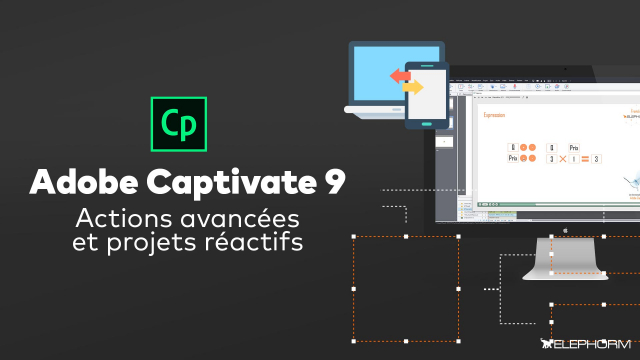Utiliser les Effets dans Captivate
Apprenez comment piloter des animations dans Captivate en utilisant des événements et des actions.
Introduction
Les actions permettant de piloter la tête de lecture et de naviguer dans le module
Créer un module non linéaire
Les actions permettant de modifier l’affichage d’un objet
Les actions permettant de modifier l’interface de navigation
Les actions permettant de piloter l’audio
Les actions permettant d’effectuer des actions extérieures au module
Les actions permettant d’aller plus loin
Les variables dans Adobe Captivate









Les actions avancées
Les actions partagées
Les actions avancées conditionnelles
Les quizs avancés dans Adobe Captivate








Les projets réactifs










Détails de la leçon
Description de la leçon
Dans cette leçon, nous explorerons les effets dans Captivate, qui sont des sortes d'animations. Vous découvrirez comment piloter ces animations à travers des actions et des événements spécifiques, comme un clic de bouton. L'utilisation des effets commence par la sélection d'un objet cible à animer. Après avoir identifié l'objet, vous pourrez choisir l'effet désiré, tel qu'une chute suivie de rebond, en accédant au panneau des propriétés des effets. Vous apprendrez également à enchaîner des effets sur le même objet sans recourir à des actions avancées et à configurer correctement les délais afin de garantir la bonne succession des animations.
Objectifs de cette leçon
Les objectifs de cette vidéo sont d'apprendre à configurer et appliquer des effets dans Captivate, à enchaîner plusieurs effets sur un même objet, et à gérer les délais d'activation pour une animation fluide.
Prérequis pour cette leçon
Pour suivre cette vidéo, il est recommandé d'avoir des connaissances de base en utilisation de Captivate et en animations.
Métiers concernés
Les compétences développées dans cette vidéo sont utiles pour des métiers comme concepteur e-learning, développeur multimédia, et formateur en ligne.
Alternatives et ressources
En alternative à Captivate, vous pouvez utiliser des logiciels comme Adobe Animate ou H5P pour gérer des animations similaires.
Questions & Réponses